Всем привет на портале WiFiGiD.RU. Сегодня мы рассмотрим все варианты сделать коллаж из Фото на Айфоне. Мы рассмотрим все возможные программы, приложения и один популярный онлайн-сервис. Если у вас возникнут какие-то вопросы при прочтении статьи – пишите в комментариях.
Читаем – как сделать живые обои на iPhone.
Встроенные функции
Создать коллаж на Айфоне можно с помощью двух встроенных функций, который можно быстро вызывать с помощью голосового помощника Siri. Правда есть один нюанс, эти команды нужно вручную добавить в систему – не очень удобно, но делается всего один раз. Плюс функционал у данных функцию достаточно урезанный, поэтому если вам нужно что-то большее – используем сторонние программы или онлайн-сервисы.
Способ 1: Photo Grid
- На рабочем столе найдите приложение «Команды». Если его нет, зайдите в AppStore и установите эту программу оттуда.
- А теперь самое сложное – найти эту команду. Проще всего воспользоваться поиском – введите:
Photo Grid
- Далее выбираем команду. Прежде чем нажать по кнопке «Добавить», чтобы она начала работать – обратите внимание на команду, которая она вызывает. В моем случае нужно просто сказать:
Привет, Siri, Photo Grid
- Запустится приложение создания коллажей. Вам останется выбрать несколько фото и нажать «Добавить». Фотографии будут объединены. Останется нажать «Готово».
- Коллаж будет загружен на телефон.
Способ 2: Combine Image или Combine Screenshots
Есть еще одна встроенная функция сделать коллаж из фотографий на Айфоне – через команды использовать Combine Image или Combine Screenshots.
- Через «Команды», как мы делали в прошлом способе, найдите:
Combine Image или Combine Screenshots
- Перед добавлением посмотрите, как именно запускаем команду и запустите её голосом.
- Проблема в том, что данная функция выбирает последние снимки в «Фото» – вам нужно с помощью кнопки с плюсом выбрать последние фотографии. Далее жмем «Готово».
Сторонние приложения
Самый крутой способ сделать фотоколлаж на Айфоне – это воспользоваться сторонними приложениями. У них и функционал больше и возможностей.
Способ 1: Google Фото
- Если у вас еще нет данной программы, вы можете скачать её с App Store по ссылке ниже.
Скачать Google Фото
- После этого запуска, даем полный доступ.
- Переходим в «Библиотеку» и нажимаем по «Инструментам».
- Нас интересует функция «Коллаж».
- Вам останется просто выбрать необходимые фотографии, далее нажать по кнопке «Создать». Дополнительно можно немного отредактировать сам коллаж.
Способ 2: Graphionica
Это одно из самых популярных приложений, позволяющих создать коллаж из фото на Айфоне или Айпаде.
Скачать Graphionica
- После установки даем разрешение на полный доступ к фотографиям.
- Сначала нужно выбрать «Шаблон».
- Выберите тот шаблон, который вам понравится, и нажмите «Использовать».
- В нужной области, нажмите по значку плюсика и выберите подходящую фотографию из галереи.
- К каждой фотографии можно добавлять анимацию, сетку, различные эффекты, надписи. Как только все будет готово, тапаем пальцем по значку выгрузки коллажа.
Онлайн-сервис
В этой главе мы рассмотрим очень удобный онлайн-сервис – mycollages. Интерфейс очень простой, поэтому рассказывать про него подробно не буду. Сначала нам нужно выбрать шаблон, нажав по второй кнопке в меню. Далее просто загружаем фотографии в нужную область шаблона. Нажав по шестеренке или по кнопке меню, можно изменить толщину линий или даже загрузить фон коллажа. Как только все будет готово, нажмите по значку дискеты и загрузите результат к себе на iPhone.


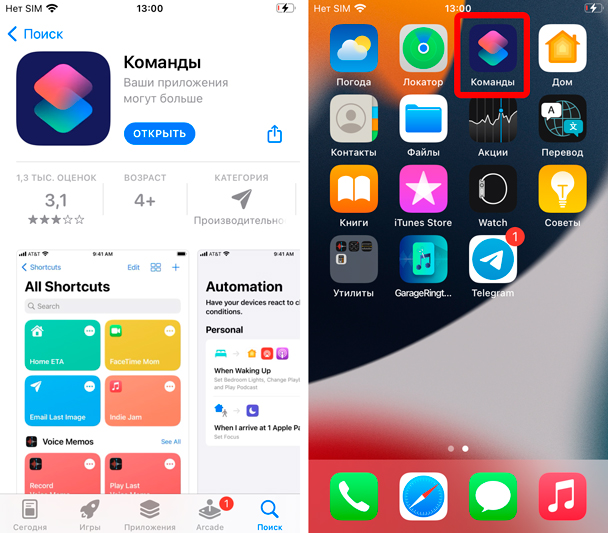
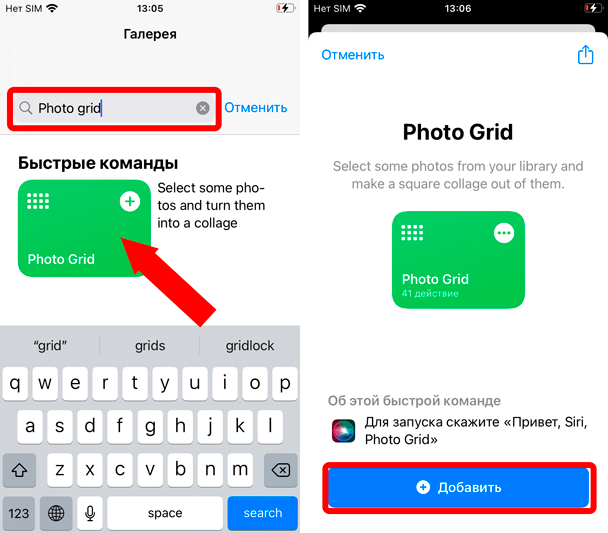
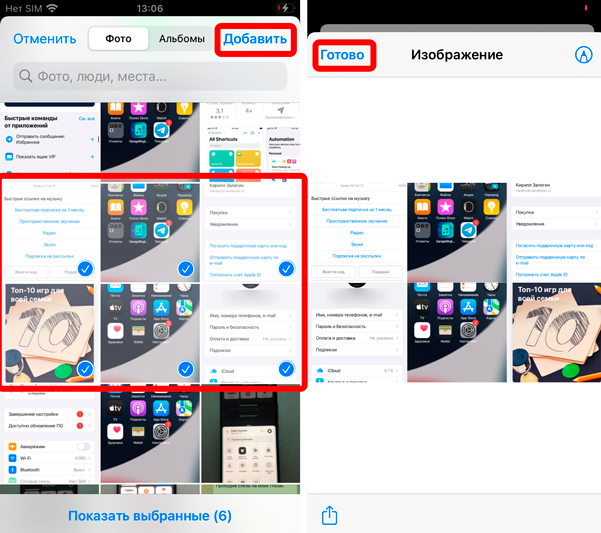
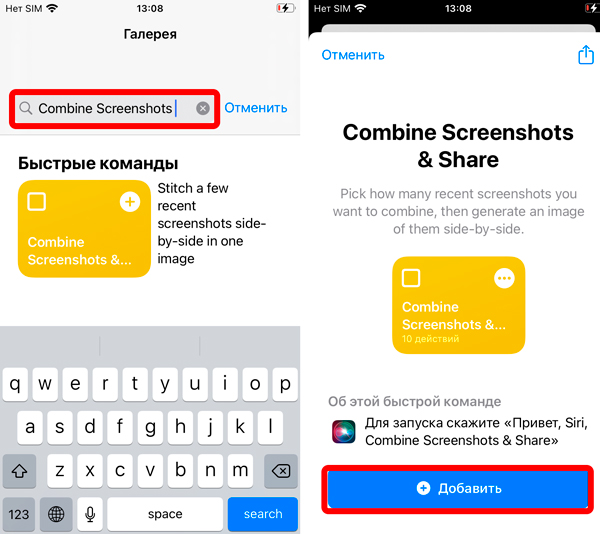

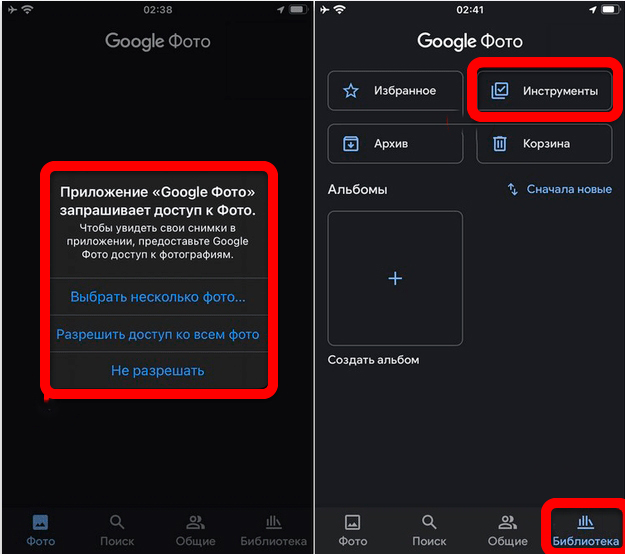
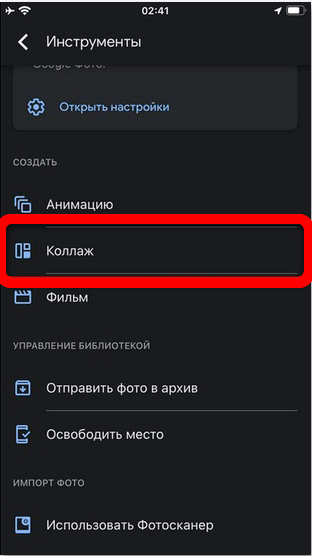
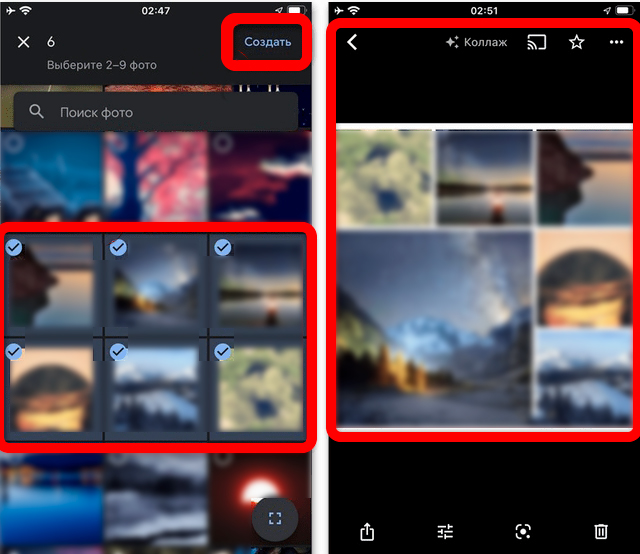
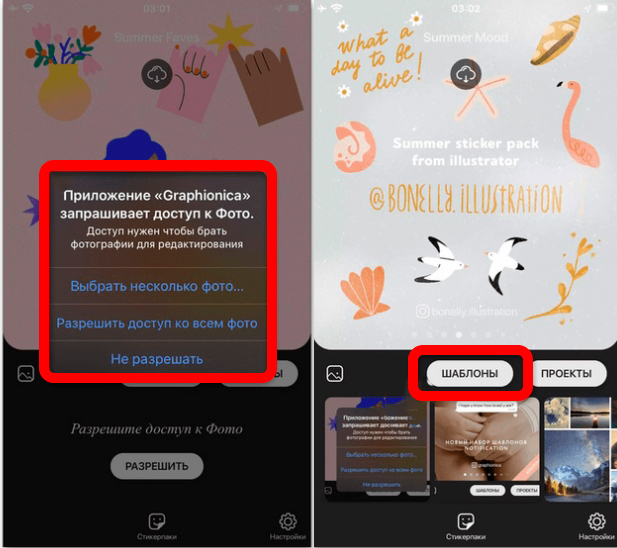
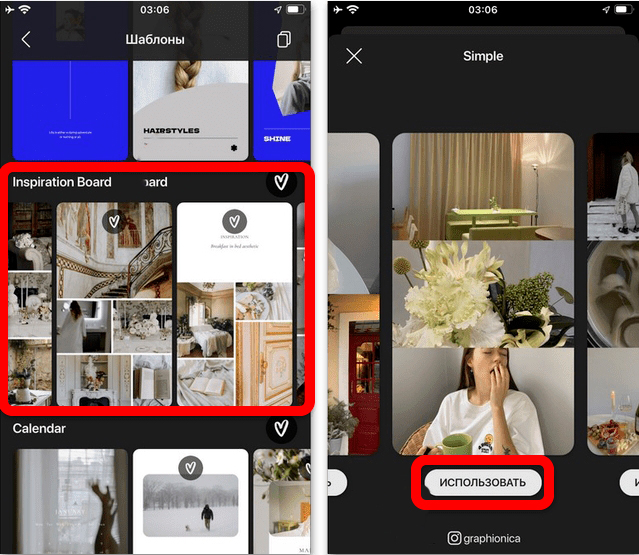
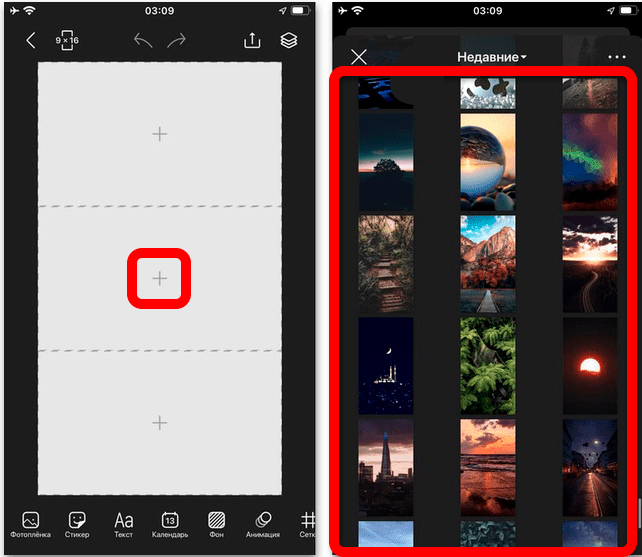
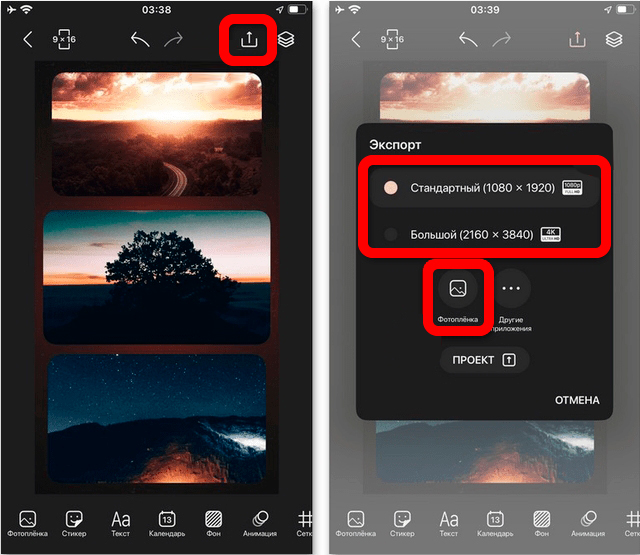
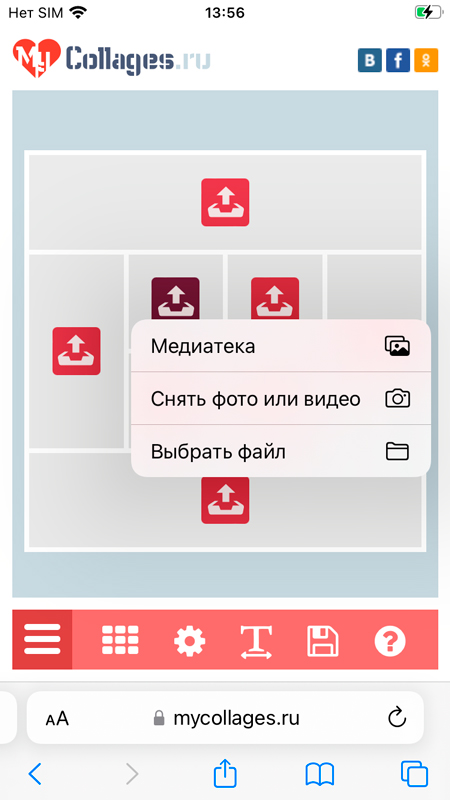
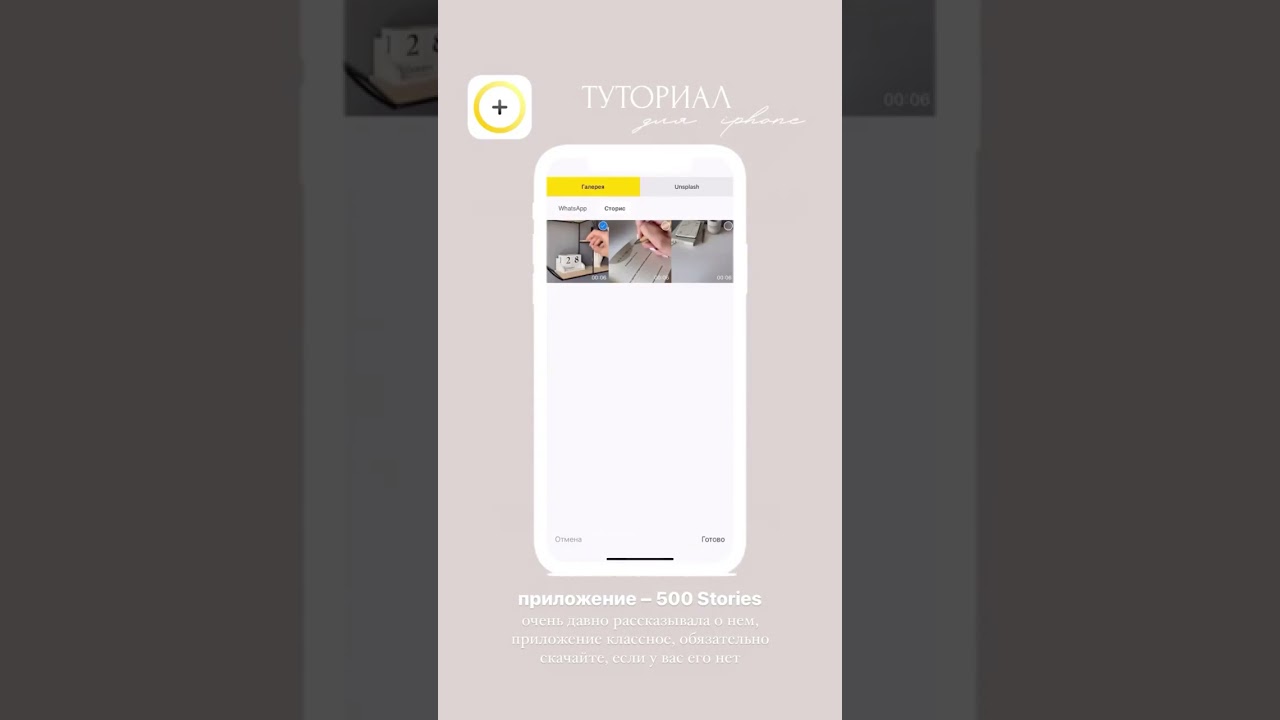




Годная подборка, спасибо!
еще бы эти программы сами бы красиво все делали)))
а дикприо хорошо получился, такое никакая другая программа не создаст, ни у кого такого коллажа не видел, автор красава